रंगीन टाइटल बार सक्षम करें लेकिन विंडोज 10 में टास्कबार को काला रखें
इससे पहले, हमने एक दिलचस्प रजिस्ट्री ट्वीक को कवर किया था जिसने आपको अनुमति दी थी रंगीन टाइटल बार लेकिन विंडोज 10 में एक काला टास्कबार और स्टार्ट मेन्यू रखें. विंडोज 10 एनिवर्सरी अपडेट के साथ, माइक्रोसॉफ्ट ने सेटिंग्स ऐप में उपयुक्त विकल्प जोड़ा, ताकि आप कुछ ही माउस क्लिक के साथ ऐसा स्वरूप प्राप्त कर सकें! आइए देखें कि यह कैसे किया जा सकता है।
इस आलेख में उल्लिखित विकल्प विंडोज 10 एनिवर्सरी अपडेट के लिए नया है। इसे काम करने के लिए, आपको विंडोज 10 बिल्ड 14316 या इसके बाद के संस्करण को स्थापित करना होगा।
रंगीन टाइटल बार कैसे सक्षम करें लेकिन विंडोज 10 में टास्कबार को काला रखें
वैयक्तिकरण रंग के अंतर्गत सेटिंग्स में एक नया विकल्प है। यह आपको अनुमति देता है रंगीन टाइटल बार सक्षम करें लेकिन विंडोज 10 में टास्कबार को काला रखें. निम्न कार्य करें।
- को खोलो सेटिंग ऐप.

- निजीकरण -> रंग पर जाएं।
- विकल्प के लिए पृष्ठ के नीचे स्क्रॉल करें स्टार्ट, टास्कबार और एक्शन सेंटर पर रंग दिखाएं. यदि आप उन्हें काला रखना चाहते हैं, तो इस विकल्प को सक्षम न करें या सक्षम होने पर इसे बंद न करें।
- विकल्प सक्षम करें शीर्षक पट्टी पर रंग दिखाएं. यह विकल्प सक्षम होना चाहिए।

- में विंडोज 10 क्रिएटर्स अपडेट, सेटिंग पृष्ठ थोड़ा अलग दिखता है। अनुभाग में "अधिक विकल्प" तक स्क्रॉल करें निम्नलिखित सतहों के लिए उच्चारण रंग दिखाएं. विकल्प सक्षम करें शीर्षक बार और अक्षम करें स्टार्ट, टास्कबार और एक्शन सेंटर. नीचे स्क्रीनशॉट देखें।
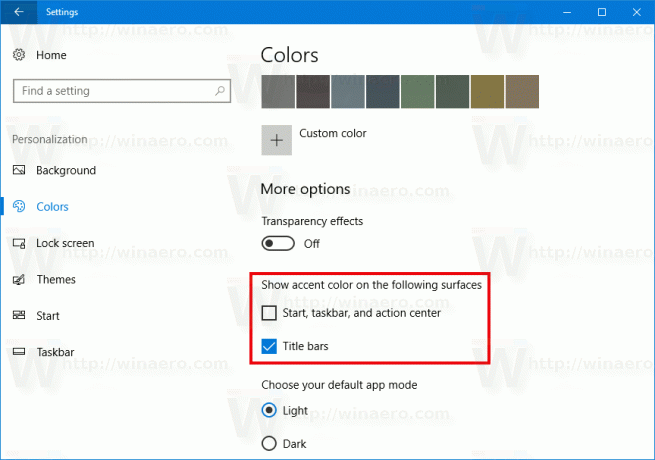
परिवर्तन तुरंत लागू किए जाएंगे। कार्रवाई में उपस्थिति देखें:
बस, इतना ही।



